Panduan Lengkap Masuk dan Mengisi Data Akun LTMPT yang Benar

Udah pada tau kan bahwa Akun LTMPT ini menjadi syarat wajib untuk bisa ikut SNMPTN maupun SBMPTN. Pasti udah taulah ya apa itu LTMPT (Lembaga Tes Masuk Perguruan Tinggi)? Bagi yang belum tahu tentang LTMPT, silakan baca dulu ya Mengenai LTMPT dan Fungsinya.
Untuk bisa mengisi data akun LTMPT kamu harus mendaftar terlebih dan membuat akun LTMPT. Berikut ini saya jelaskan singkat untuk mendaftar atau membuat akun LTMPT bagi siswa.
Panduan Mendaftar Akun LTMPT
- Silakan Masuk ke halaman https://portal.ltmpt.ac.id/reg
- Kemudian Pilih Daftar >> Siswa
- Masukan NISN dan NPSN (lihat diraport), isi tanggal lahir (hari/bulan/tahun)
- Masukan Email yang Valid milikmu, dan buat password baru untuk digunakan masuk (login) ke akun LTMPTN nanti. Jika belum punya email silakan daftar terlebih dahulu.
- Buka Email kamu dan cek pesan dari LTMPT, lalu klik Verifikasi.
- Jika sudah berhasil di verifikasi, Silakan kamu login dan masukan email dan pasword yang kamu daftarkan tadi.
Jika kamu sudah mendaftar, dan memiliki akun LTMPT. Langkah selanjutnya adalah masuk ke akun LTMPT yang telah kamu buat tadi. Berikut ini kami tunjukan langkah-langkah dari awal hingga akhir dalam mengisi data akun LTMPT ini.
Cara Masuk Akun LTMPT
- Silakan login atau masuk ke akun LTMPT melalui laman https://portal.ltmpt.ac.id/
- Selanjutnya silakan masukan Email dan Password yang telah kamu daftar sebelumnya. Lalu klik Masuk.
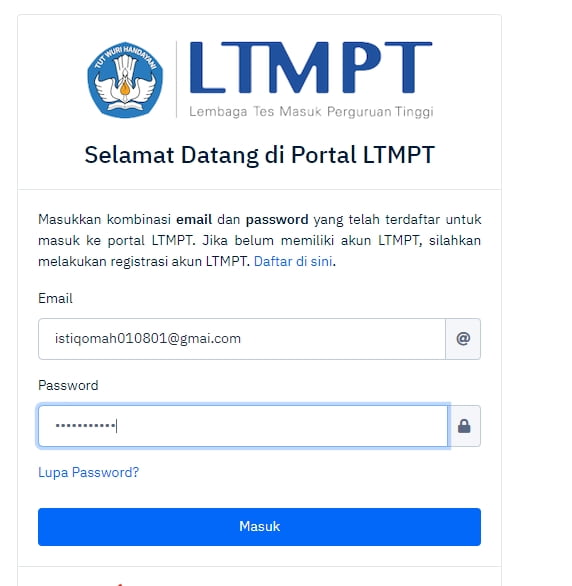
- Jika kamu berhasil masuk, maka kamu akan masuk ke halaman dasboard LTMPT. Kemudian klik Verifikasi data sekolah atau siswa.
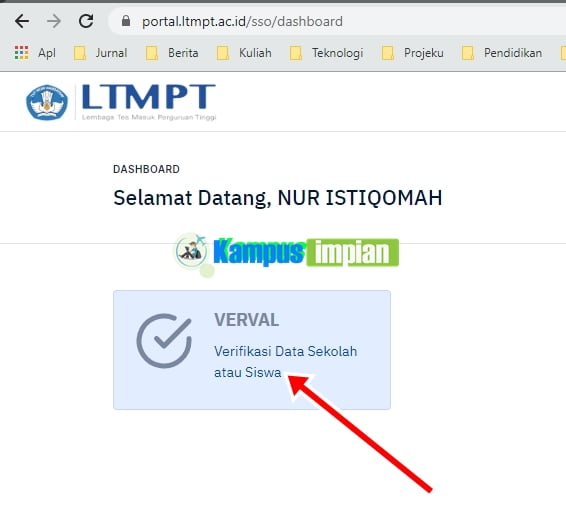
Maka kamu akan masuk kehalaman data pribadi kamu.
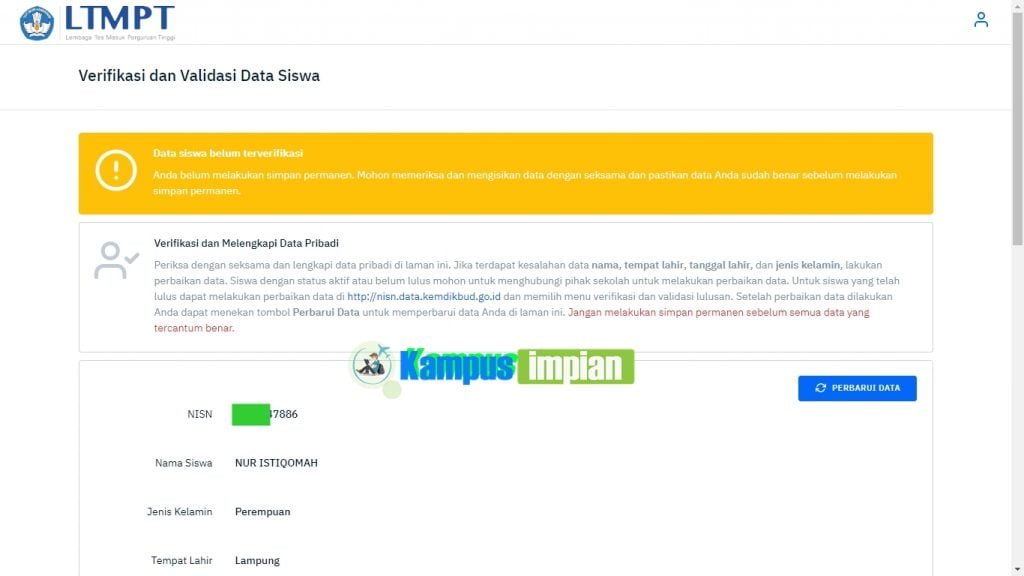
Silakan kamu lihat atau scroll kebagian bawah untuk mengisi data yang kosong.
Mengisi Akun LTMPT
- Isi semua data yang masih kosong.
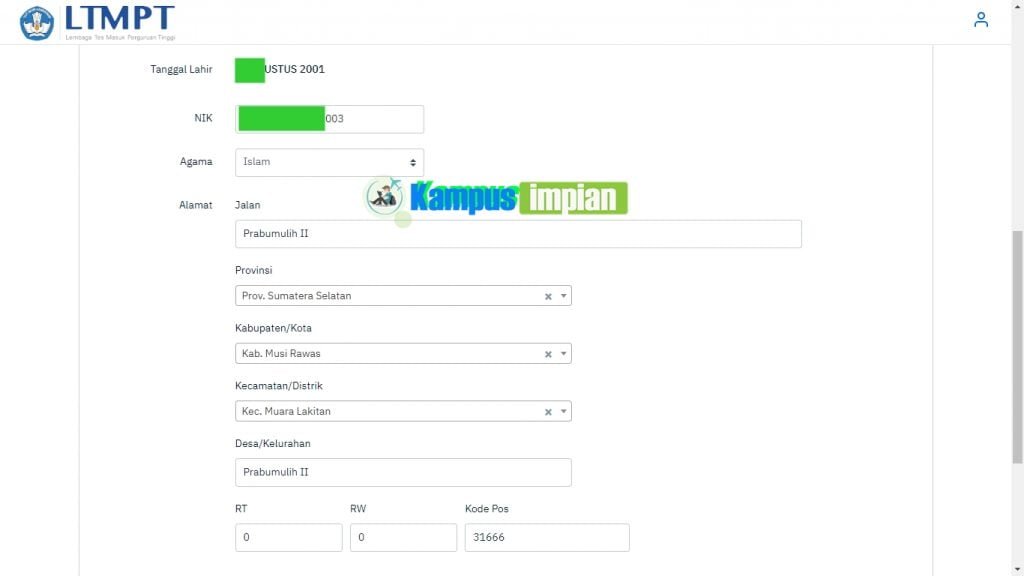
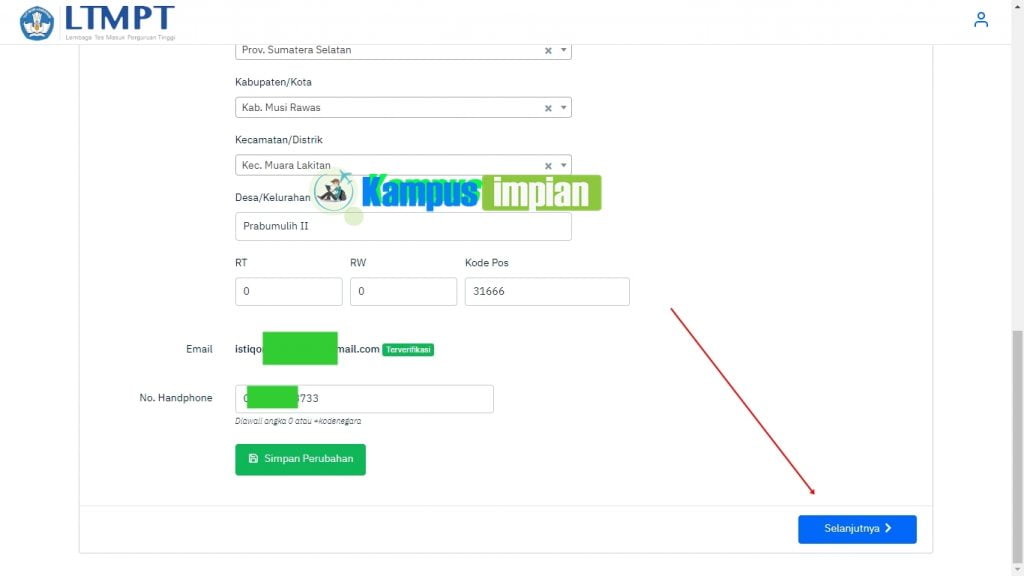
Jika semua data sudah kamu isi. Klik simpan perubahan terlebih dahulu, setelah itu baru kamu klik Selanjutnya. Maka akan tampil seperti gambar dibawah ini.
Jika Nama Sekolah, Jurusan kamu kosong segera menghubungi pihak sekolah. Karena bagian Nama sekolah, Jurusan , dan data seperti gambar dibawah ini merupakan tanggung jawab pihak sekolah yang mengisinya.
Jika data lengkap semua silakan kamu klik Selanjutnya.
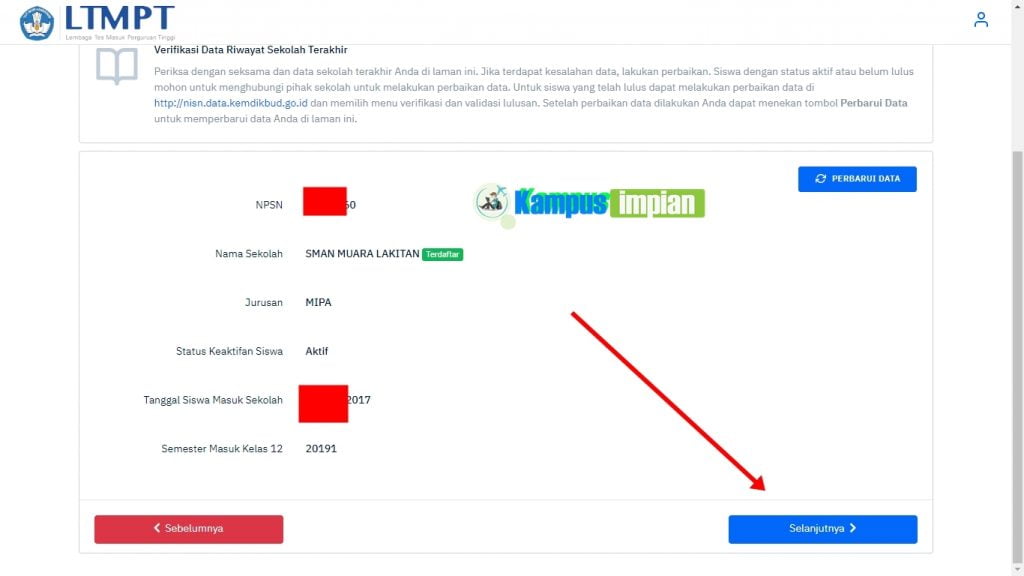
- Maka selanjutnya kamu mengupload foto kamu. Sebelum kamu mengupload foto kamu, silakan dibaca dan dipahami dengan baik ketentuan fotonya. Jika sudah kamu pahami, silakan kamu klik File File. seperti gambar berikut.
Jika kamu mengalami masalah dengan foto kamu, terutama jika foto kamu kekecilan. Kamu dapat membaca Panduan Memperbesar foto di Akun LTMPT.
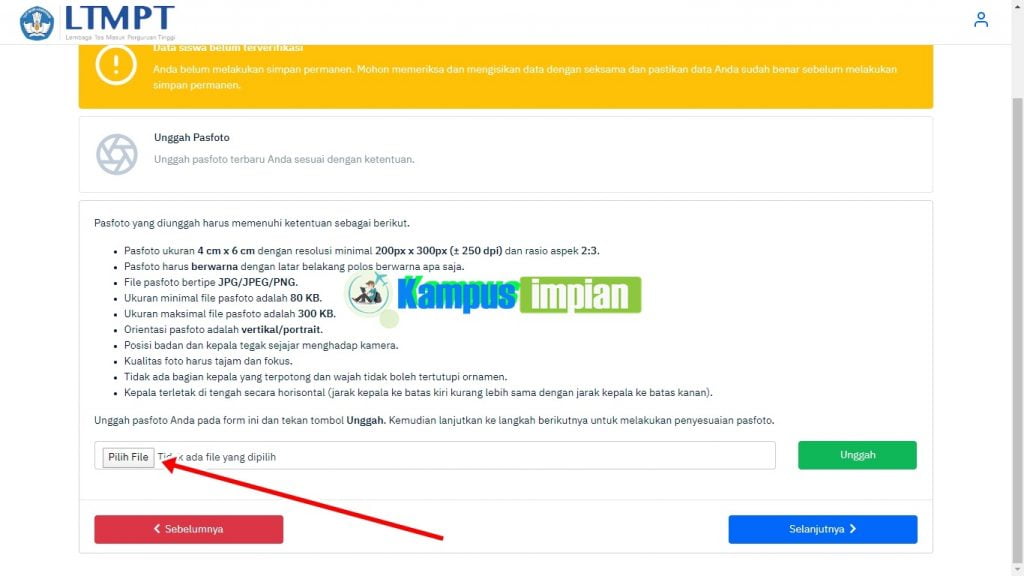
- Selanjutnya silakan kamu buka folder dan cari foto kamu yang ingin digunakan. Ingat ya foto yang kamu upload itu, ukurannya itu harus lebih dari 80 KB.
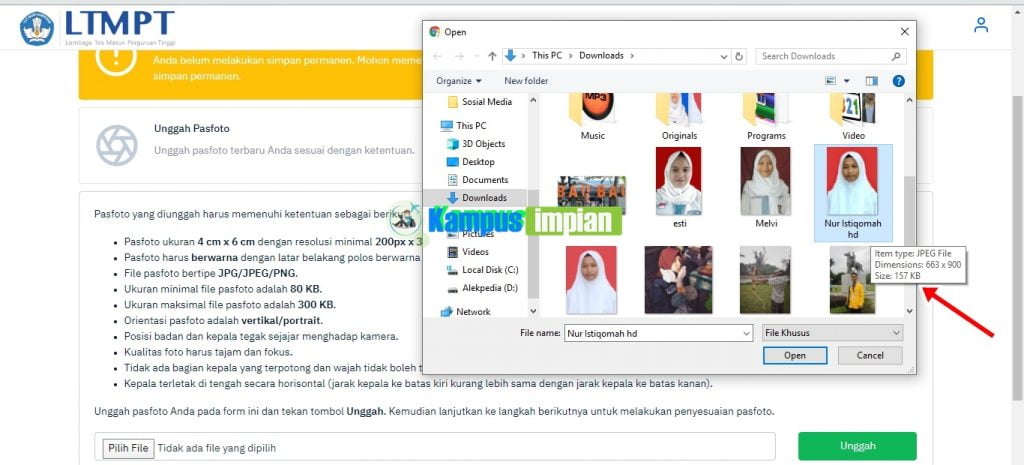
- Jika foto sudah kamu pilih. Silakan kamu klik Unggah.
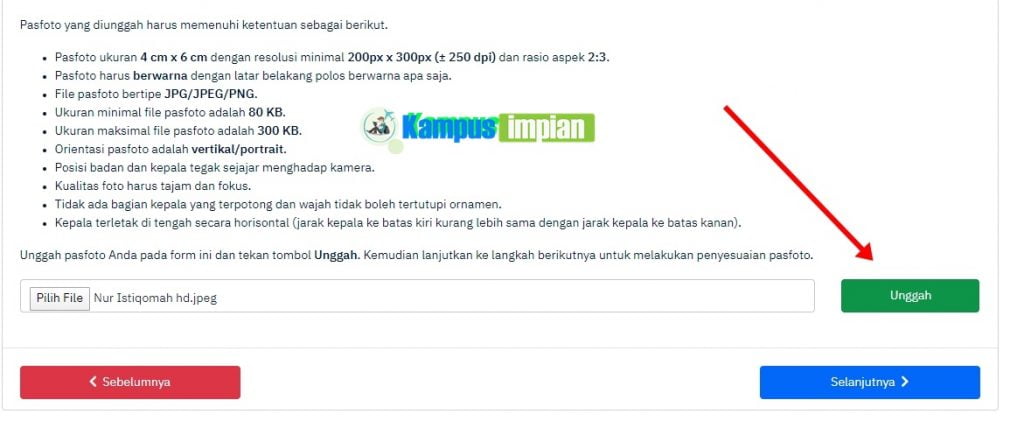
Jika foto kamu berhasil di Upload. Maka akan ada keterangan bahwa foto kamu berhasil disimpan. Silakan klik Selanjutnya.
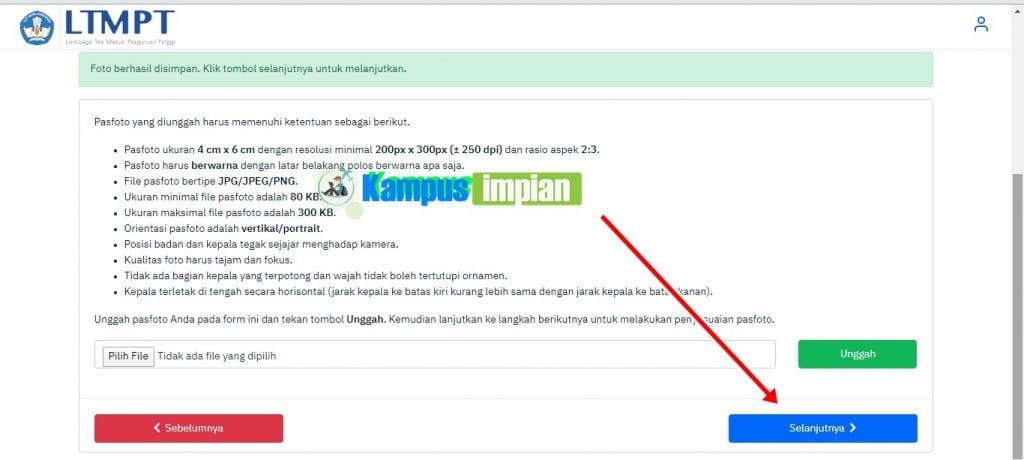
- Kemudian silakan kamu atur foto, sesuaikan denga garis wajah. Silakan gunakan beberapa simbol untuk mengepaskan posisi fotomu dengan garis. Jika kamu merasah sudah pas, silakan klik Crop.
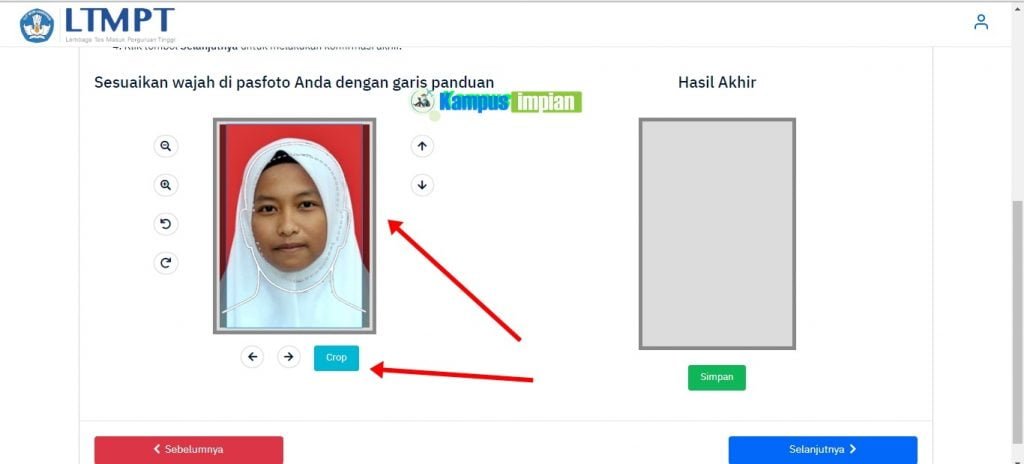
Jika sudah kamu Crop. Selanjutnya kamu klik tombol Simpan, lalu klik tombol Selanjutnya.
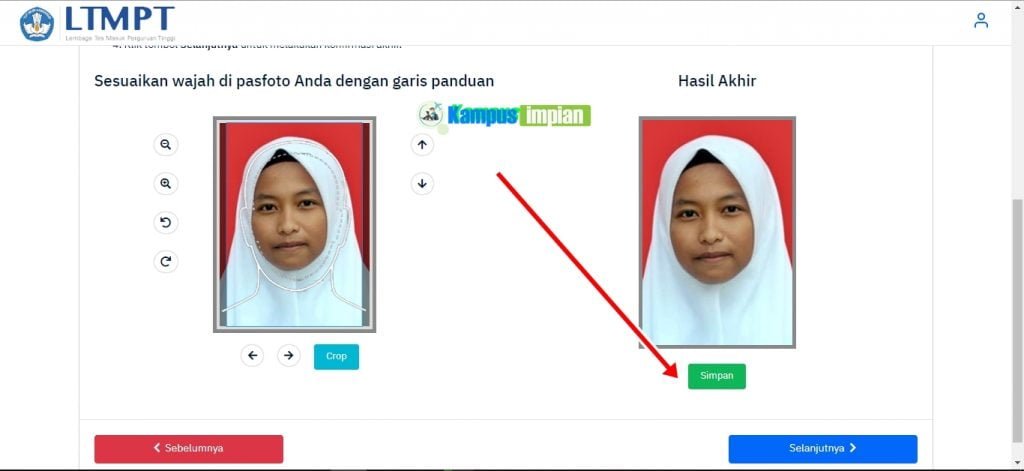
Setelah itu akan muncul halaman seperti berikut. Pastikan foto yang sudah kamu simpan tadi tampil dengan baik, seperti gambar berikut.
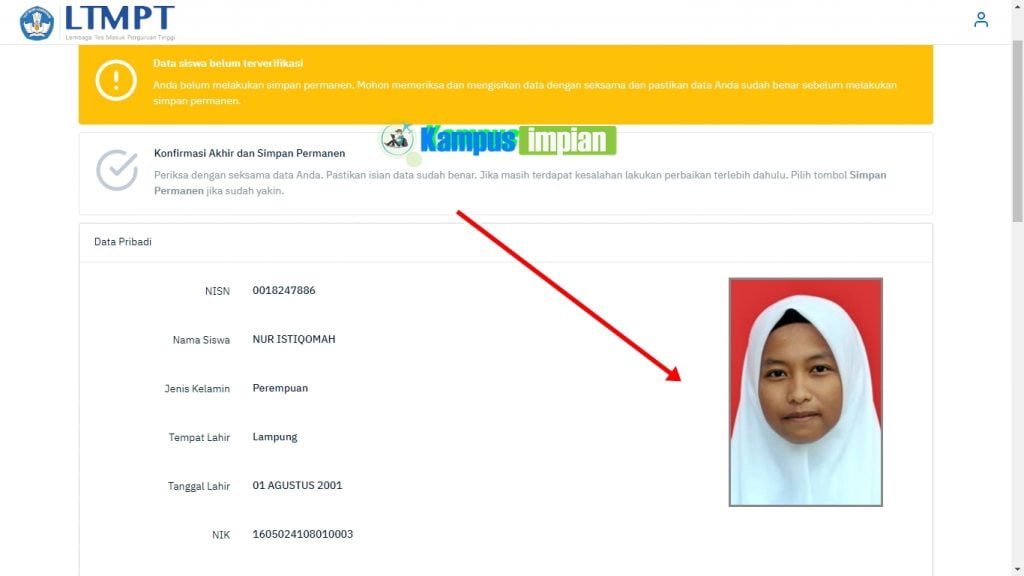
- Langkah terakhir yaitu simpan permanent. Silakan kamu scroll kebawh hingga ketemu gambar seperti dibawah ini. Jangan lupa diceklis, dan klik Simpan Permanen.
Pastikan data kamu sudah terisi semua. Dan lihat juga apakah fotomu sudah terupload dengan baik. Karena jika sudah kamu simpan permanen, maka data tidak dapat kamu rubah lagi.
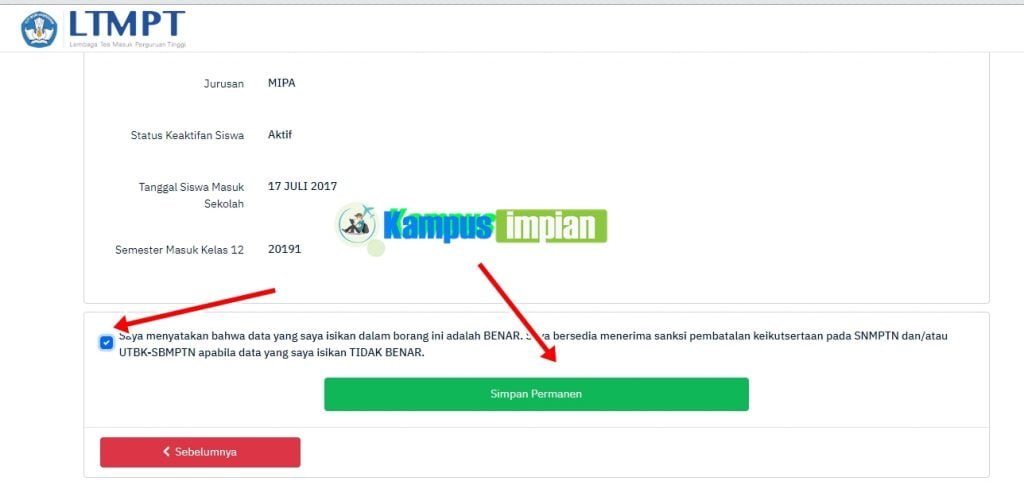
Jika kamu sudah benar-benar yakin, dan datamu sudah terisi dengan baik. Maka silakan klik Ya, Simpan Permanen.
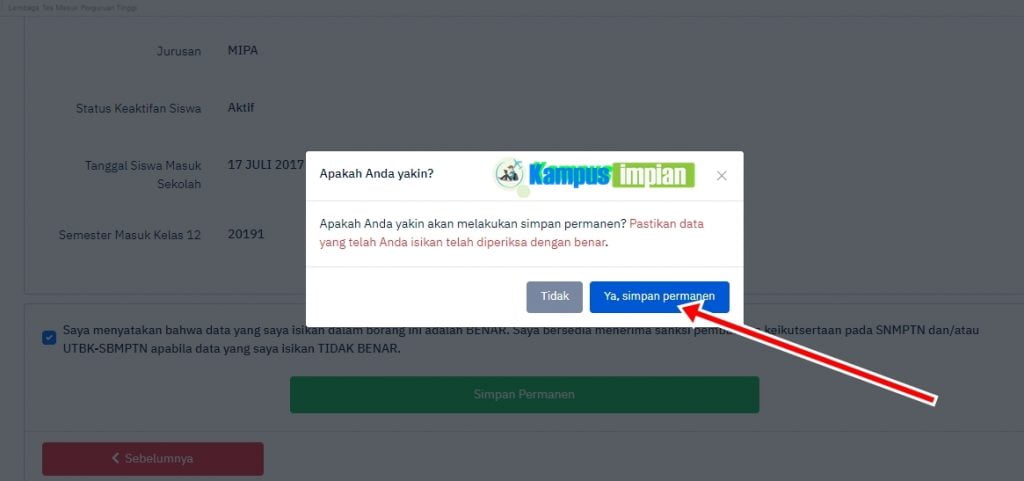
Jika akun LTMPT mu sudah tersimpan dengan baik maka akan tampil seperti ini.
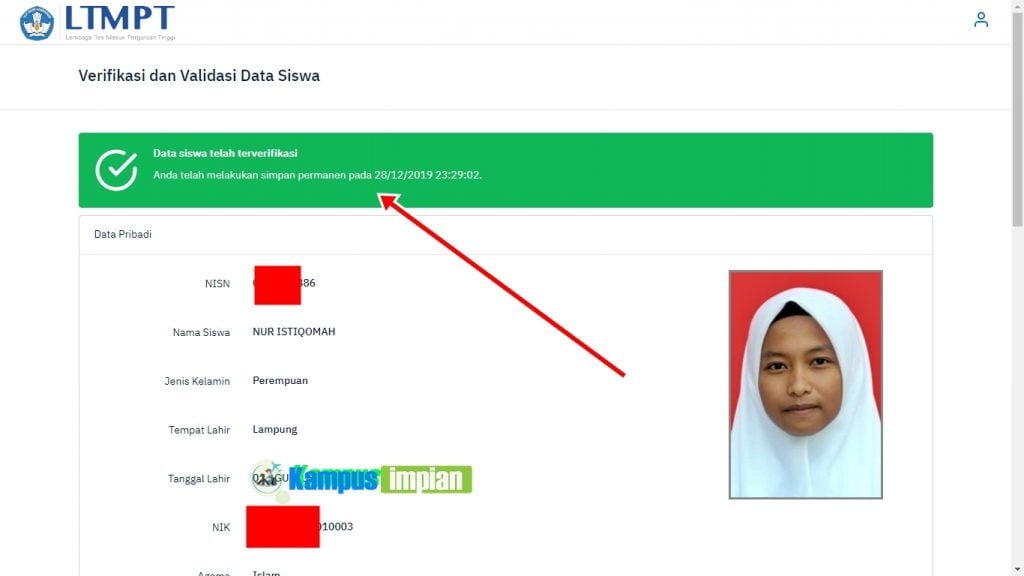
Demikianlah Langkah-langkah Masuk dan mengisi data di Akun LTMPT yang benar. Jika kamu mengalami masalah akun LTMPT, kamu bisa membaca tentang Tips Mengatasi Permasalahan di Akun LTMPT.
Wajib Kamu Baca Juga
- Cara Daftar Akun LTMPT
- Cara Mendaftar SNMPTN
- Cara Mendaftar SNMPTN Peserta KIP Kuliah
- Cara Mendaftar KIP Kuliah pada UTBK SBMPTN
Terimakasih, semoga membantu ya. Silakan share ke teman-temanmu yang masih bingung soal LTMPT. Semoga bisa masuk Kampus Impian ya.



